So richten Sie eine virtuelle Python -Umgebung auf Debian 10 Buster ein
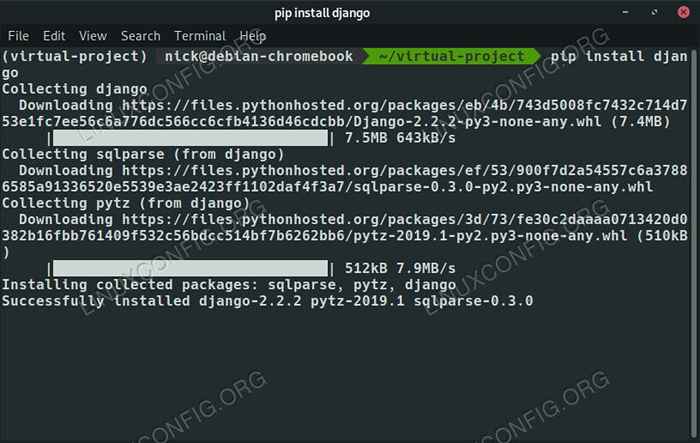
- 2694
- 593
- Susanne Stoutjesdijk
Es gibt zwei sehr einfache Möglichkeiten, um eine virtuelle Python -Umgebung auf Debian 10 zu schaffen. Sie sind sehr ähnlich und bieten fast die gleichen Vorteile. Als zusätzlichen Bonus müssen Sie nichts außerhalb der Standard -Debian -Repositorys installieren, um sie zu verwenden.
In diesem Tutorial lernen Sie:
- So installieren Sie die Abhängigkeiten
- So verwenden Sie Python 3's Venv
- So verwenden Sie Virtualenv
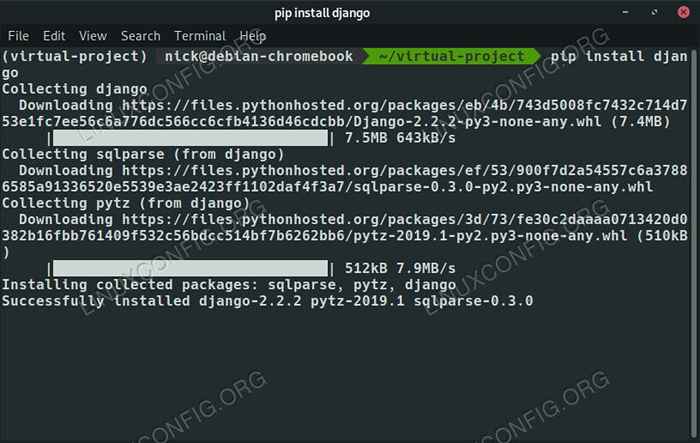 Virtuelle Python -Umgebung auf Debian 10.
Virtuelle Python -Umgebung auf Debian 10. Softwareanforderungen und Konventionen verwendet
| Kategorie | Anforderungen, Konventionen oder Softwareversion verwendet |
|---|---|
| System | Debian 10 Buster |
| Software | Python 3 |
| Andere | Privilegierter Zugriff auf Ihr Linux -System als Root oder über die sudo Befehl. |
| Konventionen | # - erfordert, dass gegebene Linux -Befehle mit Root -Berechtigungen entweder direkt als Stammbenutzer oder mit Verwendung von ausgeführt werden können sudo Befehl$ - Erfordert, dass die angegebenen Linux-Befehle als regelmäßiger nicht privilegierter Benutzer ausgeführt werden können |
Installieren Sie die Abhängigkeiten
Bevor Sie anfangen, stellen Sie sicher, dass Sie Python 3 haben.
$ sudo apt installieren python3 python3-venv
Wenn Sie dann vorhaben, Virtualenv zu verwenden, installieren Sie dies auch.
$ sudo apt installieren virtualenv python3-virtualenv
Verwenden Sie Python 3's Venv
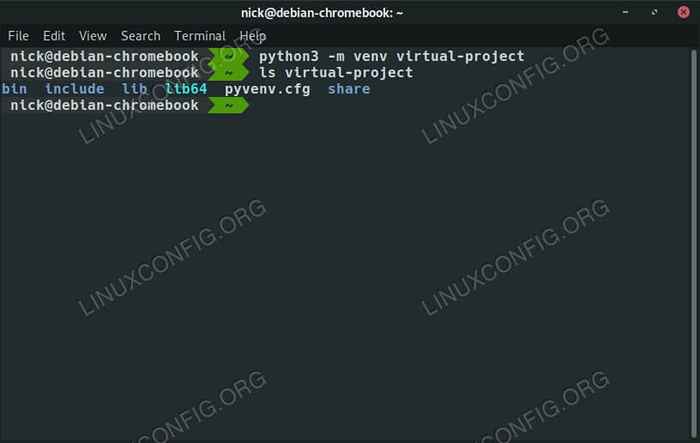 Richten Sie Python Venv auf Debian 10 ein.
Richten Sie Python Venv auf Debian 10 ein. Python 3's Venv Die Funktionalität ist integriert, und Sie können es verwenden, um ohne irgendetwas anderes eingerichtet zu werden.
$ python3 -m venv/path/to/virtual/Umgebung
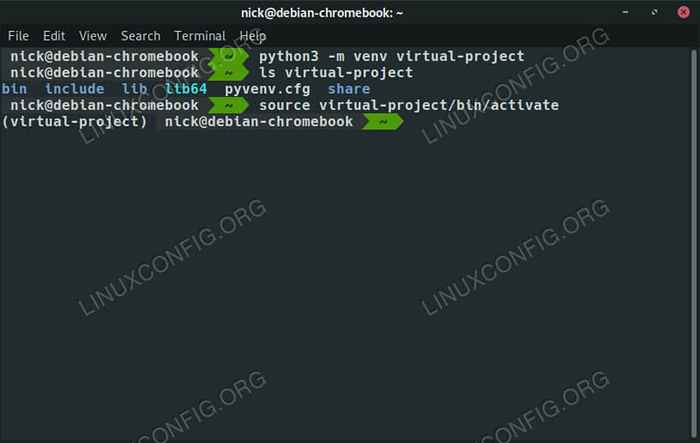 Aktivieren Sie Python Venv auf Debian 10.
Aktivieren Sie Python Venv auf Debian 10. Es wird nur ein paar Sekunden dauern, um eingerichtet zu werden. Sobald es fertig ist, können Sie die virtuelle Umgebung mit:
$ Quelle your-broject/bin/aktivieren
Jetzt arbeiten Sie mit der Python -Installation aus Ihrer virtuellen Umgebung anstelle des systemweit. Alles, was Sie jetzt tun, sollte in Ihrem Projektordner wohnen. Wenn Sie fertig sind, rennen Sie einfach deaktivieren Um den virtuellen Python zu verlassen.
Verwenden Sie Virtualenv
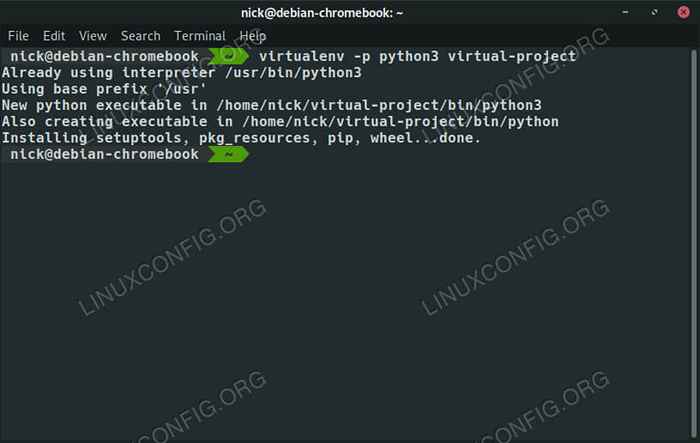 Erstellen Sie Python Virtualenv auf Debian 10.
Erstellen Sie Python Virtualenv auf Debian 10. Erstellen Sie zu Beginn Ihre Umgebung mit der virtualenv Befehl. Sie müssen es auch sagen, dass sie Python 3 mit dem verwenden sollen -P Flagge.
$ virtualenv -p python3/path/to/virtual/Umgebung
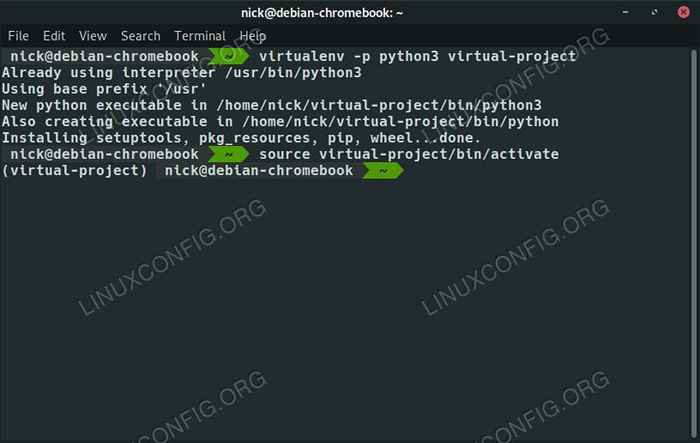 Aktivieren Sie Python virtualenv auf Debian 10.
Aktivieren Sie Python virtualenv auf Debian 10. Dies dauert einige Sekunden, um sich mit PIP und den anderen Python -Paketen einzustellen, die es enthält. Wenn es fertig ist, aktivieren Sie die Umgebung.
$ Quelle Your-Project/Bin/Aktivieren
Führen Sie Ihre Arbeit in den Projektverzeichnissen aus. Wenn Sie fertig sind, verwenden Sie deaktivieren Um die virtuelle Umgebung zu verlassen.
Abschluss
Es ist super einfach, sich mit virtuellen Python -Umgebungen einzurichten, und die Vorteile sind ziemlich klar. Sie werden in der Lage sein, Ihre Projekte zu unterteilen und die Dinge nicht widersprüchlich zu verhindern. Es ist auch einfacher, Python -Paketversionen während der Arbeit zu verwalten.
Verwandte Linux -Tutorials:
- Dinge zu installieren auf Ubuntu 20.04
- Eine Einführung in Linux -Automatisierung, Tools und Techniken
- Dinge zu tun nach der Installation Ubuntu 20.04 fokale Fossa Linux
- Mastering -Bash -Skriptschleifen beherrschen
- So führen Sie das Raspberry Pi OS in einer virtuellen Maschine mit…
- Dinge zu installieren auf Ubuntu 22.04
- Mint 20: Besser als Ubuntu und Microsoft Windows?
- Ubuntu 20.04 Leitfaden
- Hung Linux System? Wie man zur Befehlszeile entkommt und…
- Dinge zu tun nach der Installation Ubuntu 22.04 Jammy Quallen…
- « So installieren Sie NTFS-3G auf RHEL 8 / CentOS 8
- So installieren Sie P7zip auf RHEL 8 / CentOS 8 »

